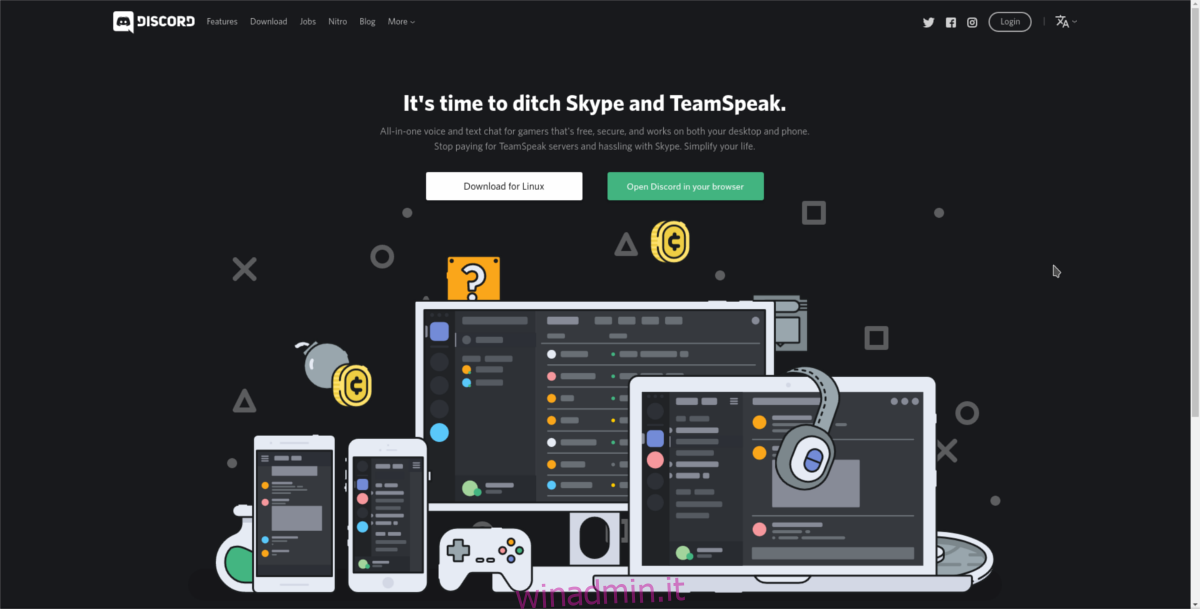Discord è un client di chat di testo / voce e video per i giocatori che sta rapidamente crescendo in popolarità. Recentemente, il programma ha annunciato il supporto per Linux, il che significa che ora puoi utilizzare il popolare client di chat su qualsiasi distribuzione Linux. Ecco come puoi installare Discord su Linux.
AVVISO SPOILER: scorri verso il basso e guarda il video tutorial alla fine di questo articolo.
Sommario:
Discord su Ubuntu

Poiché Ubuntu è il sistema operativo Linux più popolare, gli sviluppatori dietro Discord hanno deciso di sceglierlo come target per impostazione predefinita. Per installare Discord su Ubuntu, prima vai al sito Web dello sviluppatore e fai clic sul pulsante che dice “Download per Linux”. Seleziona l’opzione per Deb, per ottenere la versione che funzionerà con Ubuntu.
Se sei un utente Debian, segui queste stesse istruzioni per installare Discord sul tuo sistema.
Dopo aver scaricato l’ultimo file del pacchetto, apri un terminale e usalo per aggiornare il tuo PC Ubuntu ai pacchetti più recenti:
sudo apt update sudo apt upgrade -y
Il passaggio successivo del processo di installazione consiste nel prendere il terminale e spostarlo nella directory Download con il comando CD.
cd ~/Downloads
Una volta in ~ / Downloads, possiamo usare lo strumento dpkg per installare Discord Deb sul sistema.
sudo dpkg -i discord-*.deb
Dpkg non impiegherà molto e installerà Discord. Dovrebbe funzionare senza problemi, ma nel caso in cui venga visualizzato un qualsiasi tipo di errore, dovrai anche eseguire questo comando:
sudo apt install -f
Al termine dell’installazione di apt -f, tutte le dipendenze saranno soddisfatte e Discord sarà pronto per l’uso su Ubuntu!
Discord su Fedora

Il sistema operativo Fedora rende a volte molto difficile usare strumenti proprietari. Ciò è dovuto al fatto che il progetto Fedora vuole mantenere il software non libero fuori per impostazione predefinita. Inoltre, Discord non prende di mira direttamente le distribuzioni Redhat Linux, quindi gli utenti non possono semplicemente installare un file di pacchetto RPM ed essere pronti a partire. Fortunatamente, qualcuno ha creato un bel repository Copr per farlo funzionare.
Per iniziare, apri un terminale ed esegui un aggiornamento per assicurarti che tutto funzioni senza intoppi.
sudo dnf update -y
Al termine dell’aggiornamento, aggiungi il repository Copr di cui avrai bisogno per far funzionare Discord su Fedora.
sudo dnf copr enable tcg/discord
Successivamente, dovrai installare lo strumento che avvia l’applicazione Discord:
sudo dnf install discord-installer -y
Installando Discord-installer, sarai in grado di automatizzare l’installazione di Discord su Fedora. Inoltre, abilitando il servizio systemd, puoi assicurarti che rimarrà sempre aggiornato. A tale scopo, immettere quanto segue:
sudo systemctl enable --now discord-installer
Discord su OpenSUSE
Anche se esiste un ottimo strumento di installazione automatizzata per Fedora, gli utenti di OpenSUSE non sono così fortunati. Far funzionare il client Discord su questo sistema operativo Linux è un po ‘più incostante. I pacchetti stessi sono facilmente individuabili su OBS, ma è necessario prima scovare alcune dipendenze.
Nota: se hai problemi a far funzionare Discord tramite OBS, considera invece di seguire le istruzioni Snap o Flatpak.
sudo zypper ar -n devel:tools:compiler https://download.opensuse.org/repositories/devel:/tools:/compiler/openSUSE_Leap_42.3/ devel:tools:compiler sudo zypper in libc++1
Con Libc +++ su SUSE, Discord verrà eseguito correttamente. Installalo prendendo l’ultima versione da OpenSUSE Build Service. Seleziona la tua versione di SUSE, quindi fai clic sul pulsante di installazione per iniziare.
Discordia sulle distribuzioni Linux generiche
Sulle distribuzioni Linux non supportate ci sono molti modi diversi per installare il client Discord. Gli utenti possono scegliere di scaricare un binario generico, comprimerlo e installarlo manualmente nel proprio sistema. Il client è disponibile anche come Flatpak su Flathub ed è stato recentemente aggiunto al negozio Snap.
Nota: sei un utente Arch Linux? Discord è prontamente disponibile nel repository utente di Arch Linux. Prendilo qui.
Pacchetto Snap
Gli snap funzionano praticamente su qualsiasi distribuzione Linux. Per installare Discord tramite lo Snap Store, assicurati che il tuo sistema operativo abbia un modo per utilizzare Snap. Abilita il servizio snapd con systemd. Una volta abilitato, utilizza il sistema di gestione dei pacchetti snap per installare il programma sul tuo sistema.
sudo snap install discord
In molti ambienti desktop su Linux, gli snap non verranno visualizzati subito nei menu dell’applicazione. Per risolvere questo problema, prendi in considerazione l’accesso e la disconnessione, attendere un paio di minuti o riavviare del tutto la sessione desktop.
FlatPak
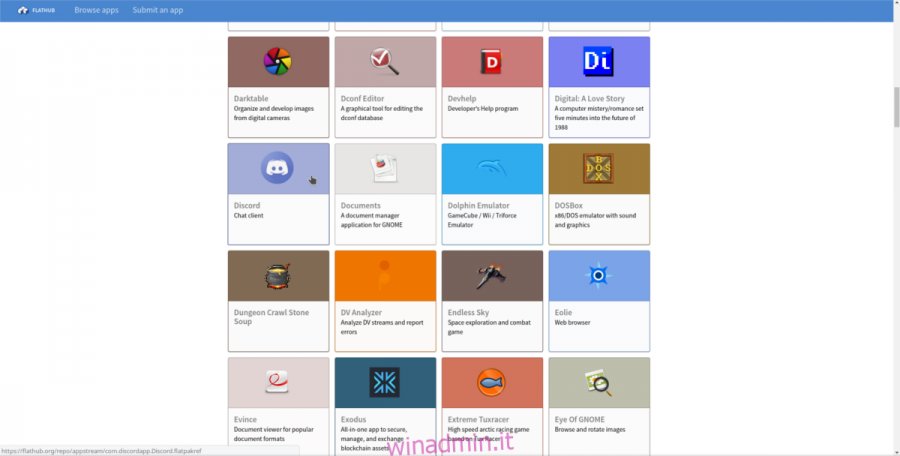
Grazie a Flathub, qualsiasi sistema operativo Linux che abbia la capacità di eseguire Flatpak, può utilizzare il client Discord. Per ottenerlo, devi prima aggiungere Flathub come fonte per Flatpak. Apri un terminale e inserisci il seguente comando:
sudo flatpak remote-add --if-not-exists flathub https://dl.flathub.org/repo/flathub.flatpakrepo
Ora che la fonte del software è stata aggiunta, è sufficiente utilizzare lo strumento di creazione di pacchetti Flatpak per installare l’ultima versione del pacchetto.
Nota: Flathub non è perfetto e talvolta l’installazione di Discord va in timeout. Se ciò accade, è meglio provare a installarlo di nuovo o installarlo invece come Snap.
sudo flatpak install --from https://flathub.org/repo/appstream/com.discordapp.Discord.flatpakref
Come Snaps, i programmi Flatpak potrebbero impiegare un po ‘di tempo per apparire nel menu dell’applicazione del menu del desktop. Dagli qualche minuto o riavvia la sessione se non succede nulla.
Binario generico
Il client Discord è distribuito come un file di pacchetto tar.gz generico da utilizzare su una moltitudine di distribuzioni Linux. Questo percorso funziona quando sei su una distribuzione Linux che non supporta Snaps o Flatpak. Ha un grande svantaggio: ogni volta che c’è un aggiornamento, dovrai andare sul sito web, scaricare la nuova versione del pacchetto e sovrascrivere i file.
Questo binario non deve essere posizionato in un’area specifica del file system per essere eseguito. Se lo desideri, è possibile estrarre l’archivio Discord ed eseguirlo ovunque. Tuttavia, per adattare l’applicazione al resto delle tue cose, procedi come segue.
Passaggio 1: vai al sito Web, fai clic su “Download per Linux” e seleziona l’opzione tar.gz.
Al termine del download, utilizzare il CD per accedere alla directory ~ / Download.
cd ~/Downloads
Passaggio 2: utilizzare il comando tar per decomprimere il file tar.gz.
tar -xvzf discord-*.tar.gz
Utilizzando il comando mv, sposta i file estratti nella directory / opt. Se non hai / opt, mettilo da qualche altra parte, come / usr / lib e così via.
sudo mv Discord /opt/
Passaggio 3: utilizzare mv per prendere il file Discord.desktop incluso e posizionarlo in / usr / share / applications /. Ciò assicurerà che il programma venga visualizzato come gli altri programmi sul tuo PC.
sudo mv /opt/Discord/Discord.desktop /usr/share/applications/